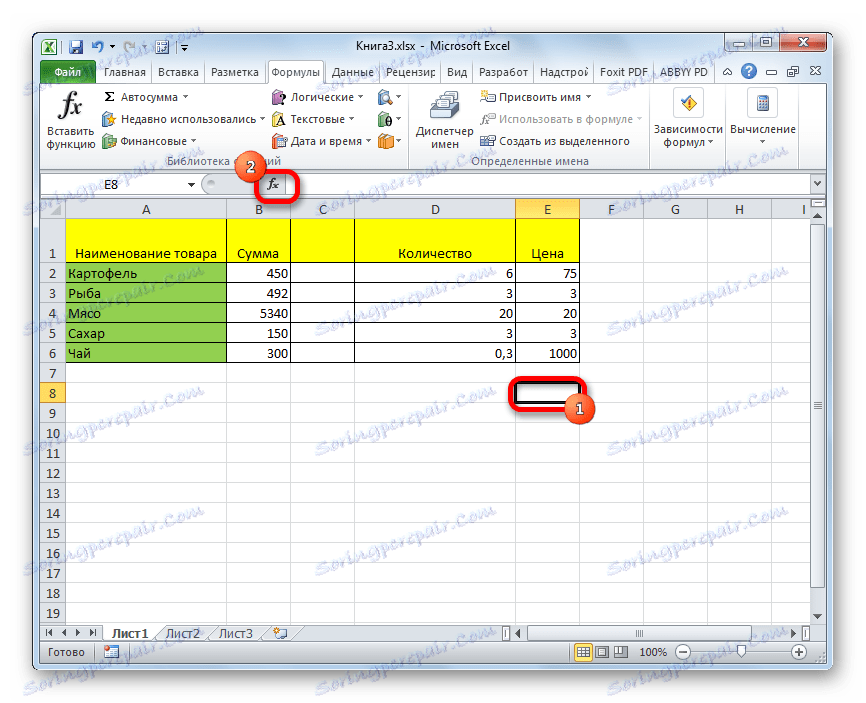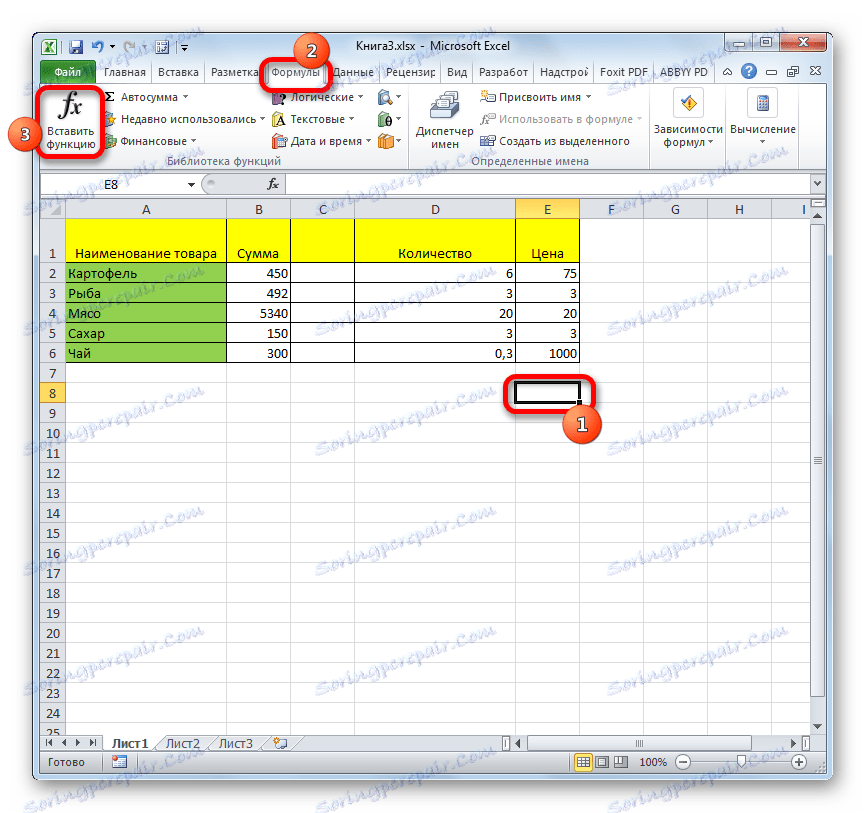Upotreba funkcije ACCOUNT u programu Microsoft Excel
Operator ACCO odnosi se na statističke funkcije programa Excel. Njegov glavni zadatak je računati na određeni raspon ćelija koje sadrže numeričke podatke. Učimo detaljnije o različitim aspektima primjene ove formule.
sadržaj
Rad s operatorom COUNT
Funkcija COUNT odnosi se na veliku skupinu statističkih operatera, što uključuje oko stotinu imena. Vrlo blizu nje u svojim zadaćama funkcionira COUNTRY . Ali, za razliku od predmeta naše rasprave, ona uzima u obzir stanice ispunjene apsolutno bilo kojim podacima. Operator ACCOUNT , o kojem ćemo voditi detaljan razgovor, broji samo stanice ispunjene podacima u numeričkom formatu.
Koji se podaci odnose na numeričke podatke? Brojevi, kao i datum i vrijeme, ovdje su jedinstveno povezani. Booleove vrijednosti ( "TRUE" , "FALSE" itd.) COUNT uzima u obzir samo kada su samo njezini neposredni argument. Ako su jednostavno u području limita na koji se argument odnosi, operater ih ne uzima u obzir. Situacija je analogna tekstualnom prikazu brojeva, tj. Kad su brojevi citirani ili okruženi drugim znakovima. I ovdje, ako su neposredni argument, sudjeluju u izračunu, a ako se jednostavno na listi ne prihvaćaju.
I ovdje, s obzirom na čisti tekst u kojem nema ni figure, ili pogrešnim izrazima ( "# DEL / 0!" , # SIGNIFICANCE itd.), Situacija je drugačija. COUNT ne uzima u obzir takve vrijednosti u bilo kojem obliku.
Osim funkcija COUNT i COUNT , operator COUNTRY i COUNTLINE također se bave brojanjem napunjenih ćelija. Pomoću ovih formula brojanje se može izvršiti uzimajući u obzir dodatne uvjete. Ova skupina statističkih operatora posvećena je zasebnoj temi.
Pouka: Kako izračunati broj punjenih ćelija u programu Excel
Pouka: Statističke funkcije u Excelu
Način 1: Čarobnjak za funkcije
Za neiskusnog korisnika, najlakše je brojati ćelije koji sadrže brojeve pomoću COUNT formule pomoću čarobnjaka za funkcije .
- Kliknemo na prazan ćeliju na listu, u kojem će se prikazati rezultat izračuna. Kliknite gumb "Umetni funkciju" .
![Idite na čarobnjak za funkcije u programu Microsoft Excel]()
Postoji još jedna mogućnost za pokretanje čarobnjaka . Da biste to učinili, nakon odabira ćelije, idite na karticu "Formule" . Na vrpci u okviru alata "Funkcijska knjižnica" kliknite gumb "Umetni funkciju" .
![Idite na funkcionalni umetak u Microsoft Excelu]()
Postoji još jedna mogućnost, vjerojatno najjednostavnija, ali u isto vrijeme zahtijeva dobru memoriju. Odaberite ćeliju na listu i pritisnite kombinaciju tipki na tipkovnici Shift + F3 .
- U sva tri slučaja otvara se prozor Čarobnjaci . Da biste otvorili prozor argumente u kategoriji "Statističko " ili "Popis punog abecednog reda", tražimo element "ACCOUNT" . Odaberite ga i kliknite gumb "U redu" .
![Prijelaz na funkciju ACCOUNT u programu Microsoft Excel]()
Također možete pokrenuti prozor argumente na drugi način. Odaberite ćeliju za prikaz rezultata i idite na karticu "Formula" . Na vrpci u grupi postavki "Knjižnica funkcija" kliknite gumb "Ostale funkcije" . S popisa koji se pojavljuje pokazivač miša postavljamo na položaj "Statistička" . Na izborniku koji se otvori odaberite stavku "ACCOUNT" .
- Prozor argumenata počinje. Jedini argument ove formule može biti vrijednost prikazana kao veza ili jednostavno napisana u odgovarajućem polju. Međutim, od programa Excel 2007 takve vrijednosti mogu biti do 255 uključene. U ranijim verzijama imalo ih je samo 30.
Podaci se mogu upisati u polja upisivanjem određenih vrijednosti ili staničnih koordinata s tipkovnice. Ali kada unosite koordinate, puno je lakše staviti pokazivač u polje i odabrati odgovarajuću ćeliju ili raspon na listu. Ako postoji nekoliko raspona, tada se adresa drugog može unijeti u polje "Vrijednost2" , itd. Nakon što unesete vrijednosti, kliknite gumb "OK" .
- Rezultat brojanja ćelija koje sadrže brojčane vrijednosti u odabranom rasponu bit će prikazano u izvorno specificiranom području na listi.
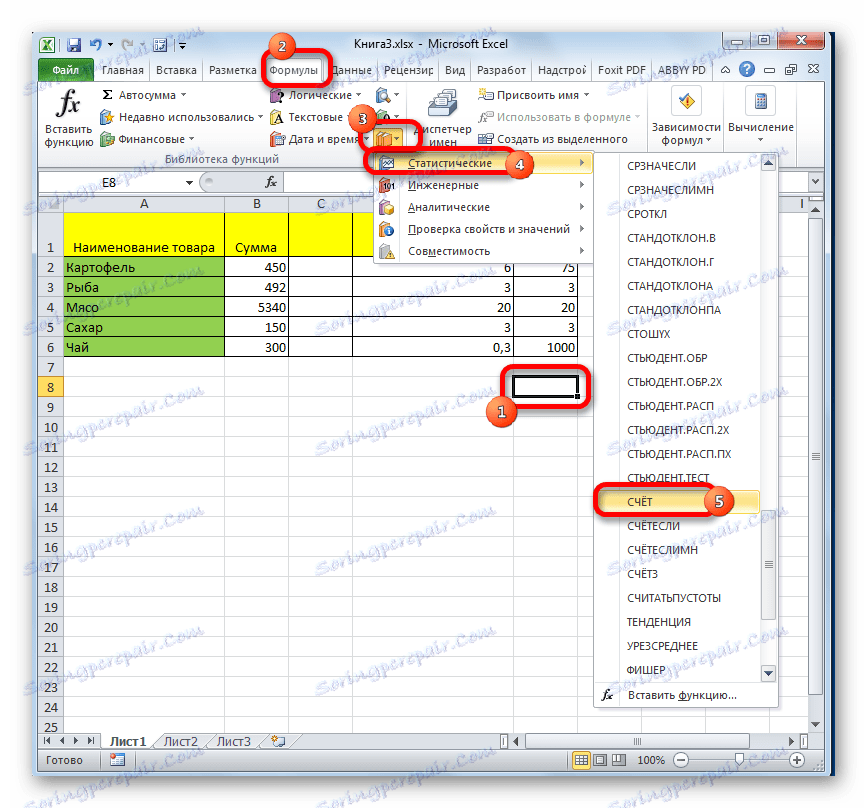
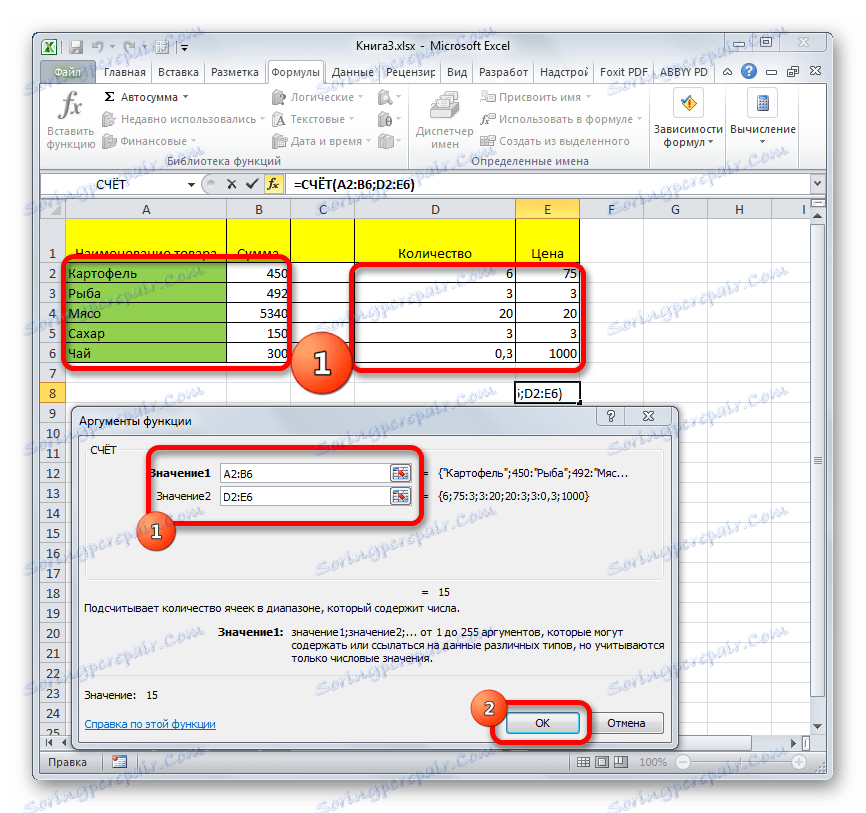
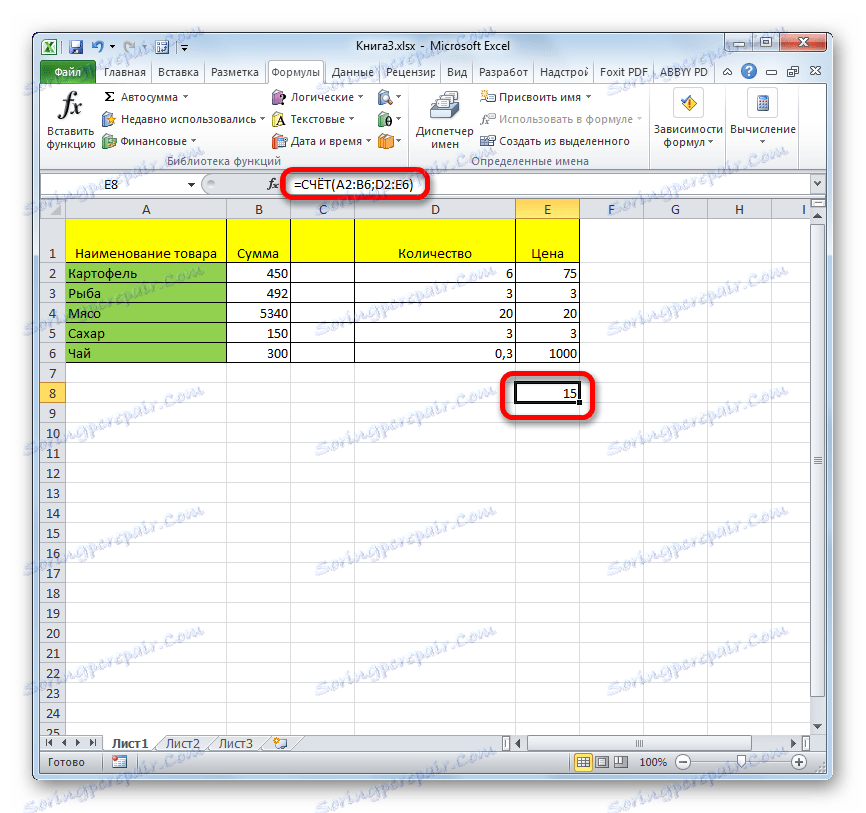
Pouka: Čarobnjak za funkcije u Excelu
Druga metoda: izračunajte s dodatnim argumentom
U gornjem primjeru razmatrali smo slučaj u kojem se argumenti isključivo odnose na raspone listova. Sada razmotrimo varijante, kada se koriste i vrijednosti upisane izravno u polje argumenta.
- Bilo koja opcija opisana u prvoj metodi pokreće prozor s argumentima funkcije COUNT . U polju "Value1" navodimo adresu raspona s podacima, au polju "Value2" unosimo logičan izraz "TRUE" . Pritisnite gumb "OK" za izračunavanje.
- Rezultat se prikazuje na prethodno odabranom području. Kao što možete vidjeti, program je brojanio broj ćelija s numeričkim vrijednostima i dodao ih još jednu vrijednost, koju smo zapisali riječju "TRUE" u polju za argument. Ako je taj izraz napisan izravno na ćeliju, a samo referenca na nju bila je na terenu, tada ne bi dodala sve.
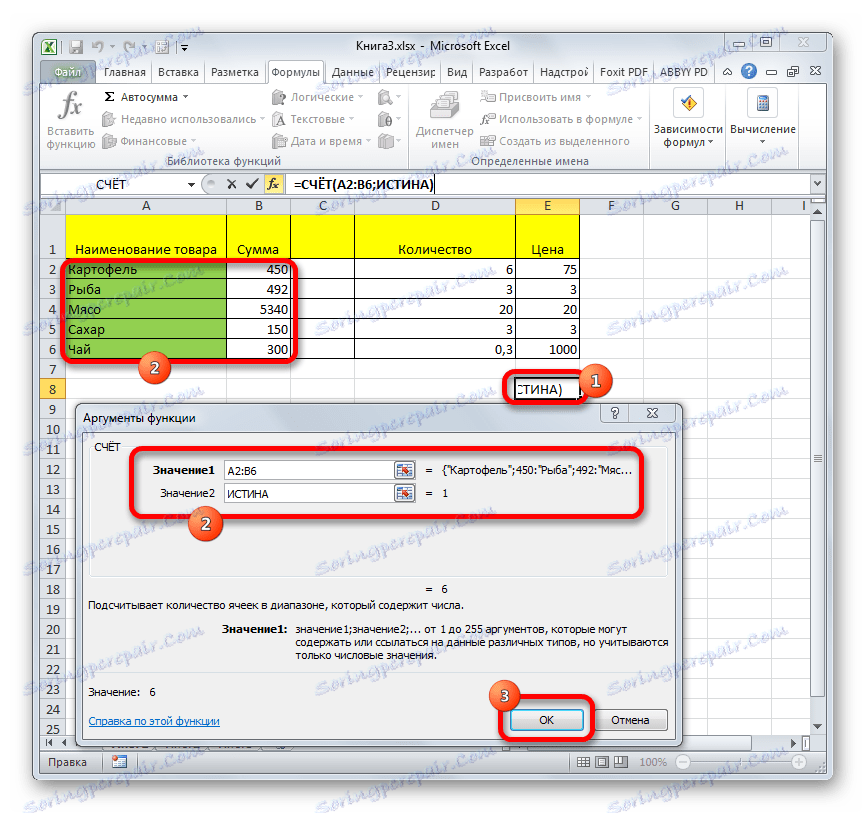
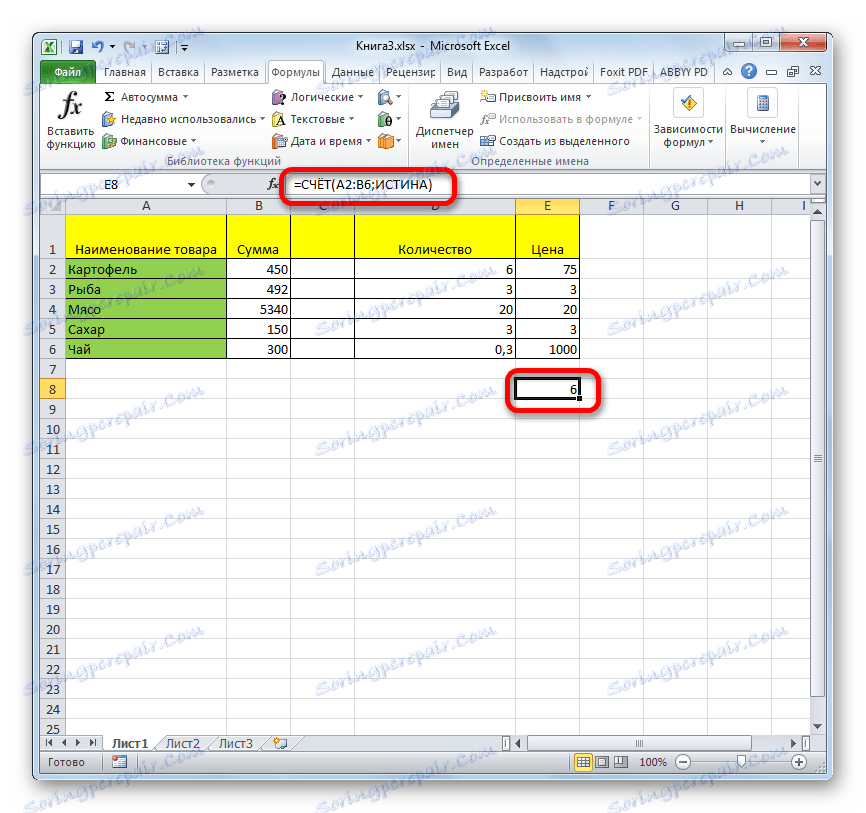
3. metoda: ručno unošenje formule
Osim korištenja Čarobnjaka za funkcije i prozora argumenata, korisnik može ručno unijeti izraz u bilo koju ćeliju na listi ili u traci s formulama. Ali za to morate znati sintaktičku operatera. Nije komplicirano:
=СУММ(Значение1;Значение2;…)
- U ćeliju ulazimo izrazom formule COUNT prema sintaksi.
- Da biste izračunali rezultat i prikazali ga na zaslonu, pritisnite gumb Enter koji se nalazi na tipkovnici.
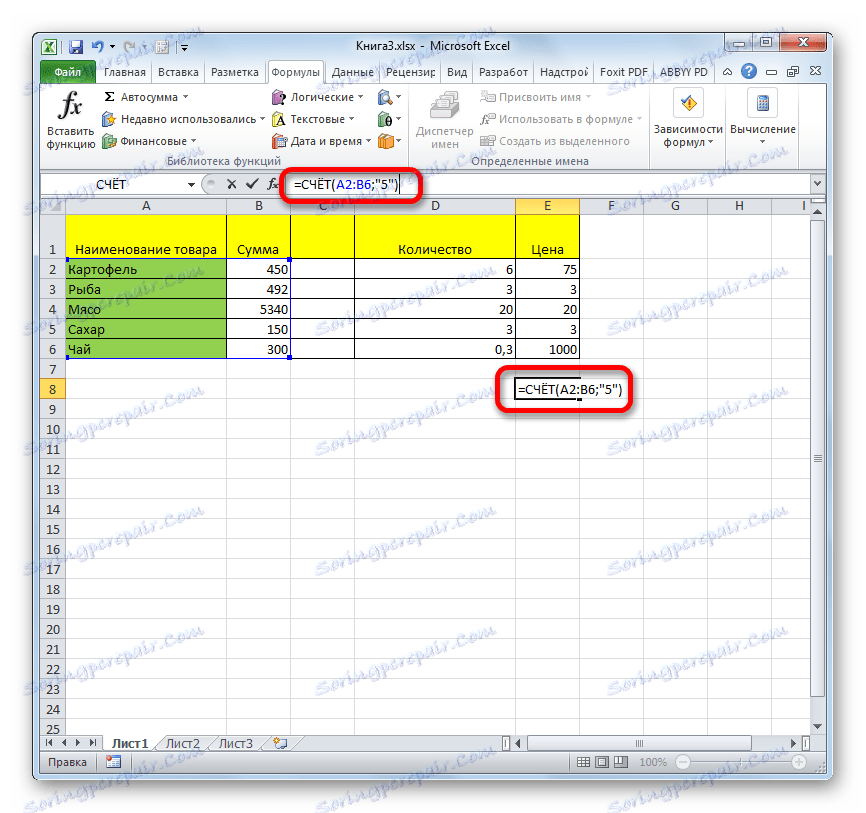
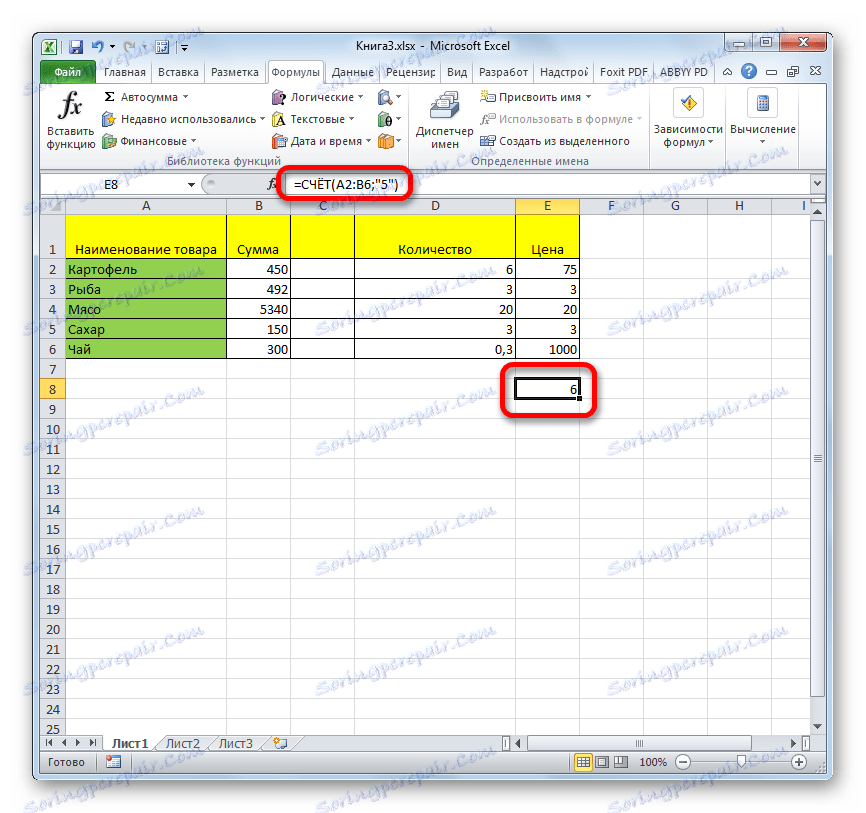
Kao što vidite, nakon tih radnji rezultat izračuna prikazuje se na zaslonu u odabranoj ćeliji. Za napredne korisnike ova metoda može biti još prikladnija i brža. Od prethodnih s pozivom čarobnjaka za funkcije i prozora argumenata.
Postoji nekoliko načina upotrebe funkcije COUNT , čiji je glavni zadatak brojati ćelije koje sadrže numeričke podatke. Pomoću iste formule možete unijeti dodatne podatke za izračun izravno u polje argumenata formule ili ih izravno unijeti u ćeliju prema sintaksi određenog operatera. Osim toga, među statističkim operatorima postoje i druge formule koje izračunavaju napunjene ćelije u odabranom rasponu.